百度日语输入法如何设置手写输入?百度日语输入法设置手写输入的方法步骤
更新日期:2023-09-23 23:10:46
来源:系统之家
手机扫码继续观看

百度日语输入法如何设置手写输入?最近有小伙伴问我在使用百度日语输入法时想要设置手写输入不知道如何操作,那么今天小编就给大家带来百度日语输入法设置手写输入的方法教程。
方法/步骤
1、首先我们就可以在桌面下面看到如图所示的图标了
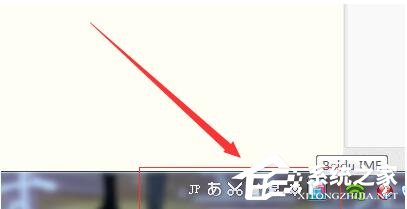
2、接着我们点击如图所示像齿轮一样的图标,选择手写输入,如图所示
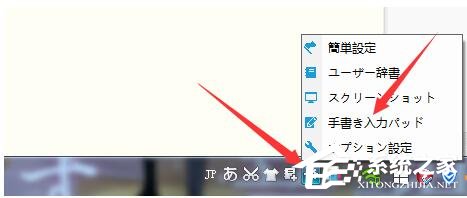
3、这时候我们在弹出来的手写框中输入自己不认识的日语汉字即可
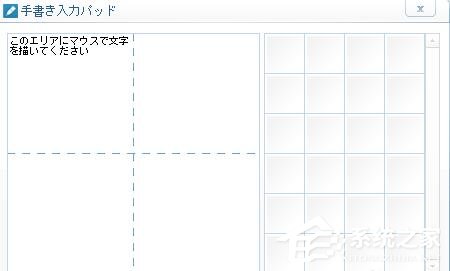
4、如图所示我们依葫芦画瓢写出一个日语汉字,就有对应的日语汉字选项了,点击选择你需要的就可以输入成功了
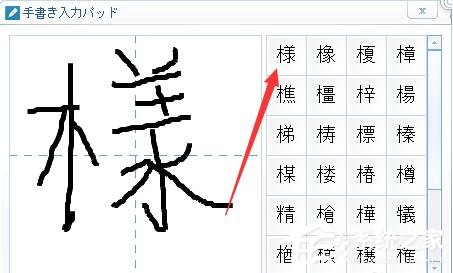
5、最后我们我们点击那すべて消す就可以将刚才写入的汉子清楚,然后重新写入即可
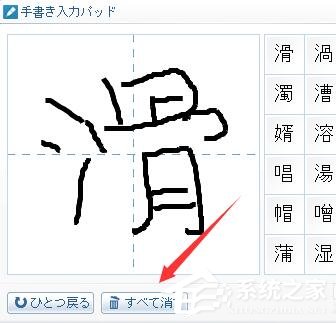
该文章是否有帮助到您?
常见问题
- monterey12.1正式版无法检测更新详情0次
- zui13更新计划详细介绍0次
- 优麒麟u盘安装详细教程0次
- 优麒麟和银河麒麟区别详细介绍0次
- monterey屏幕镜像使用教程0次
- monterey关闭sip教程0次
- 优麒麟操作系统详细评测0次
- monterey支持多设备互动吗详情0次
- 优麒麟中文设置教程0次
- monterey和bigsur区别详细介绍0次
系统下载排行
周
月
其他人正在下载
更多
安卓下载
更多
手机上观看
![]() 扫码手机上观看
扫码手机上观看
下一个:
U盘重装视频












